Möchten Sie lernen, wie man Nginx installiert und den Zugriff von einem Kontinent verweigert? In diesem Tutorial konfigurieren wir den Nginx-Server, um den Zugriff von einem Kontinent zu blockieren.
• Ubuntu 18
• Ubuntu 19
• Ubuntu 20
• Nginx 1.18.0
In unserem Beispiel hostet der Nginx-Server die Website WWW.GAMEKING.TIPS.
Geräteliste
Im folgenden Abschnitt wird die Liste der Geräte aufgeführt, die zum Erstellen dieses Tutorials verwendet wurden.
Als Amazon Associate verdiene ich mit qualifizierenden Käufen.
Nginx - Verwandtes Tutorial:
Auf dieser Seite bieten wir schnellen Zugriff auf eine Liste von Tutorials im Zusammenhang mit Nginx.
Tutorial Nginx - GEOIP2 Datenbankinstallation
Greifen Sie auf die MAXMIND-Website zu und erstellen Sie ein neues Konto.
Greifen Sie auf Ihr Kontoprofil zu und erstellen Sie einen neuen Schlüssel.
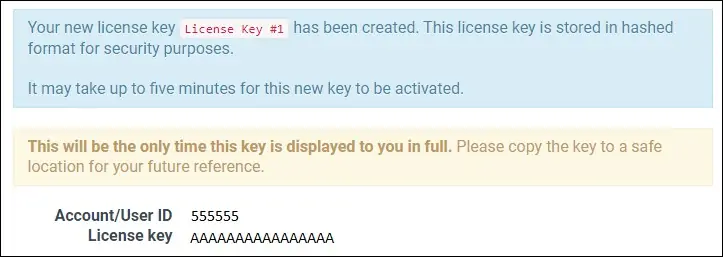
Fügen Sie das MAXMIND-Repository zu Ihrem Ubuntu Linux hinzu.
Installieren Sie das Paket mit dem Namen GEOIPUPDATE.
Bearbeiten Sie die GEOIPUPDATE-Konfigurationsdatei.
Geben Sie Ihre Konto-ID und Ihren Lizenzschlüssel ein.
Hier ist die Datei, vor unserer Konfiguration.
Hier ist die Datei, nach unserer Konfiguration.
Aktualisieren Sie die Datenbank von GEOIP2.
Überprüfen Sie die GEOIP2-Datenbankinstallation.
Hier ist die Befehlsausgabe.
Sie haben die GEOIP2-Datenbank für Länder und Städte installiert.
Herzlichen glückwunsch! Sie haben die Installation von GEOIPUPDATE abgeschlossen.
Tutorial Nginx - Blockieren des Zugriffs von einem Kontinent
Installieren Sie den Nginx-Server und das erforderliche Modul.
Bearbeiten Sie die Nginx-Konfigurationsdatei.
Fügen Sie der Konfigurationsdatei die folgende Zeile hinzu.
In unserem Beispiel haben wir den Zugang aus Südamerika verweigert.
Hier ist die Datei, vor unserer Konfiguration.
Hier ist die Datei, nach unserer Konfiguration.
Bearbeiten Sie die Nginx-Konfigurationsdatei für die Standardwebsite.
Fügen Sie der Konfigurationsdatei die folgende Zeile hinzu.
Hier ist die Datei, vor unserer Konfiguration.
Hier ist die Datei, nach unserer Konfiguration.
Starten Sie den Nginx-Dienst neu.
Der Nginx-Server verweigert den Zugriff basierend auf dem Kontinent der Quell-IP-Adresse.
Hier ist die Befehlsausgabe.
Herzlichen glückwunsch! Sie können Nginx so konfigurieren, dass der Zugriff auf Ihre Website auf dem Kontinent der Anfrage beschränkt wird.
Tutorial GEOIP2 - Datenbankaktualisierung
Erstellen Sie einen geplanten Task, um die GEOIP2-Datenbank zu aktualisieren.
Hier ist der Dateiinhalt.
Herzlichen glückwunsch! Sie haben die automatische Aktualisierung der GEOIP2-Datenbank konfiguriert.
Tutorial Nginx - Den Kontinentcode und das Land in das Protokoll aufnehmen
Bearbeiten Sie die Nginx-Konfigurationsdatei.
Entfernen Sie die folgenden Zeilen aus der Konfigurationsdatei.
Fügen Sie der Konfigurationsdatei die folgenden Zeilen hinzu.
Als Beispiel hier ist unsere Konfigurationsdatei.
Starten Sie den Nginx-Dienst neu.
Der Nginx-Server protokolliert den Kontinentcode und den Ländercode in der Protokolldatei.
Hier ist ein Beispiel für das Nginx-Protokoll.
Herzlichen glückwunsch! Sie haben den Nginx-Server so konfiguriert, dass er den Kontinentcode und den Ländercode in die Protokolldateien einschließt.
